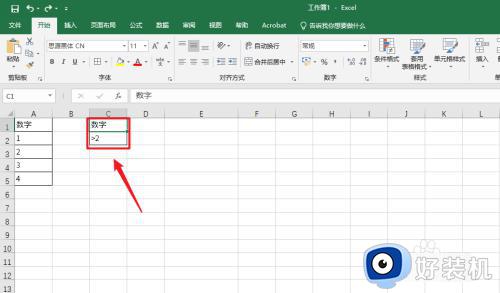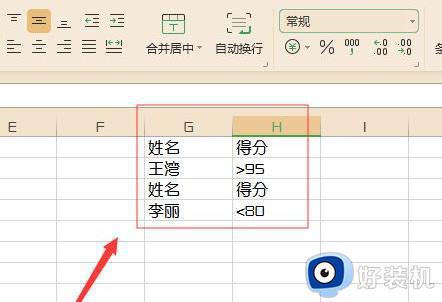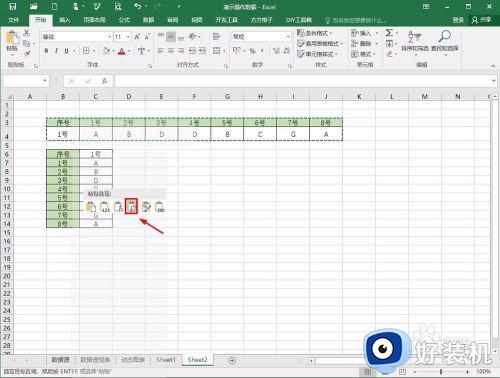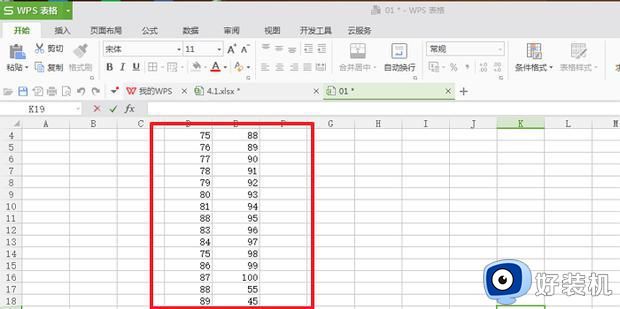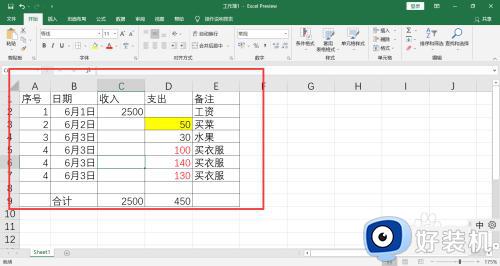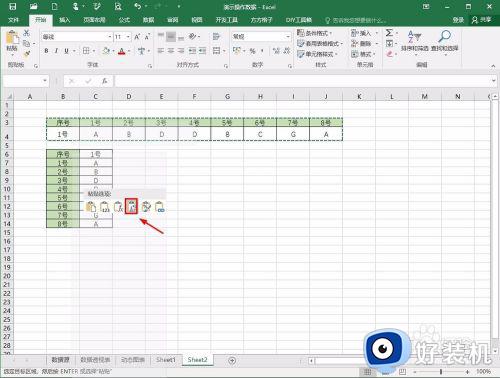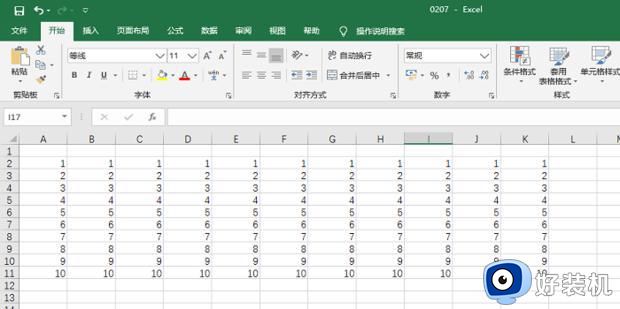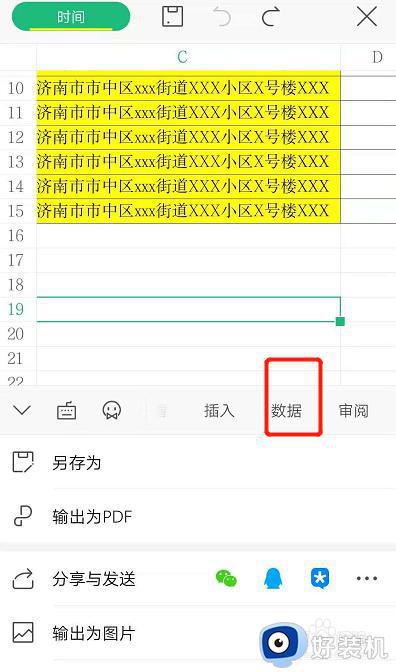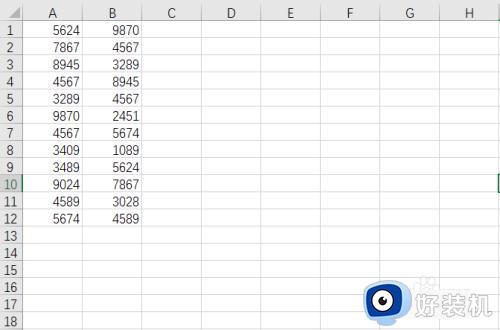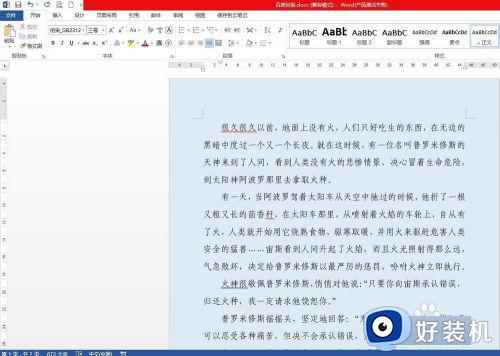excel的高级筛选功能怎么用 表格的高级筛选怎么设置条件
在excel里面有一个数据筛选功能,可以在海量数据里面筛选出所需结果,同时还有一个高级筛选功能,可以通过设置条件筛选高级结果,许多用户还不懂excel的高级筛选功能怎么用。所以本文小编就来和大家说说excel表格的高级筛选怎么设置条件。
具体方法如下:
1、以下表为例,如果想要筛选出”语文“、”数学“和”英语“成绩都在90分以上的数据,就要用到高级筛选功能了。

2、设置条件区域:条件区域和数据区域中间必须要有一行以上的空行隔开。在表格与数据区域空两行的位置处输入高级筛选的条件。
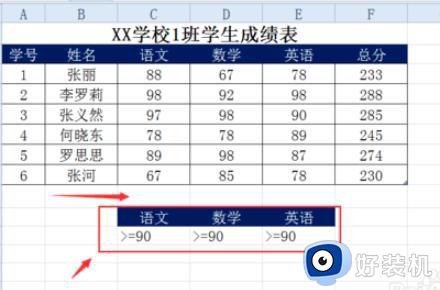
3、把鼠标定位在要进行筛选的数据区域内,单击”数据“菜单工具栏中的”高级“按钮。经过这样定位后,程序会自动找到要筛选的区域,否则需要自己设置数据筛选区域。
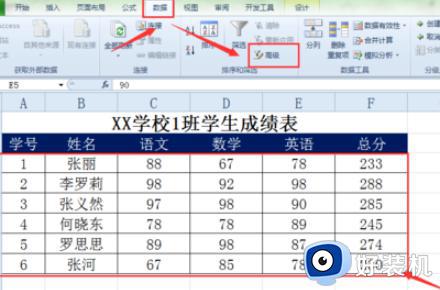
4、此时会弹出”高级筛选“对话框。在此对话框中的”列表区域“就自动判断出了要进行高级筛选的区域,如果有错可以重新获取。

5、单击”高级筛选“对话框中”条件区域“右侧的”缩小对话框窗口”按钮。
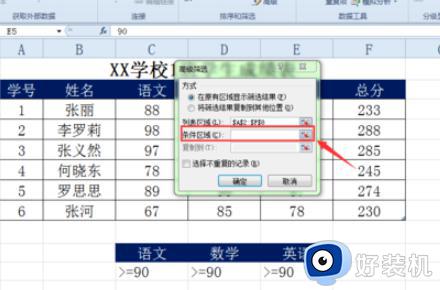
6、拖动鼠标将高级筛选中的条件区域选中,然后按“展开窗口”按钮返回到“高级筛选”对话框。
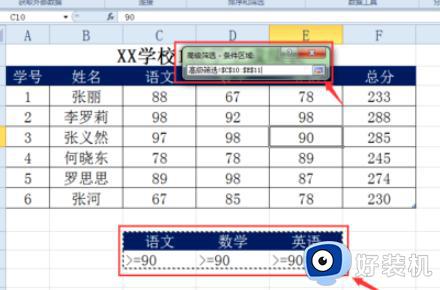
7、单击确定按钮,程序就要按给定的条件对表格进行高级筛选。
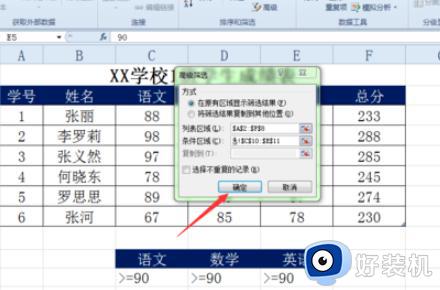
8、表格就筛选出“语文”、“数学”和“英语”成绩都大于90分以上的数据。
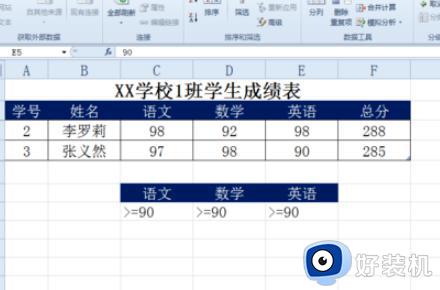
以上就是小编给大家介绍的excel的高级筛选功能怎么用的完整步骤,如果你需要使用到excel的高级筛选功能,就可以参考上面的教程来设置。